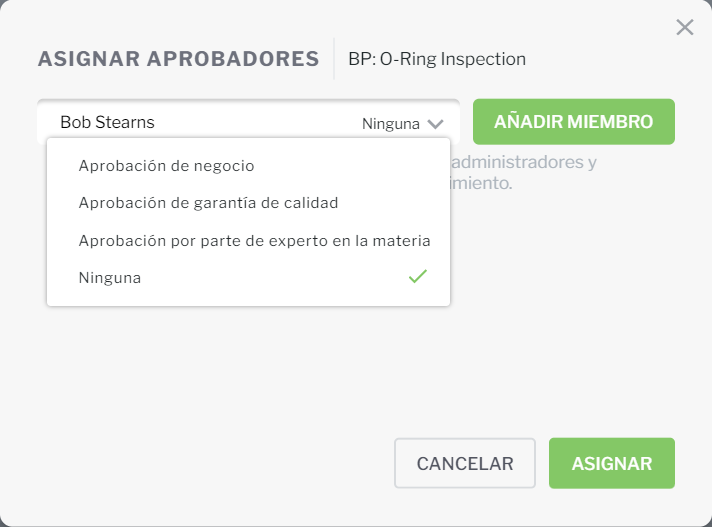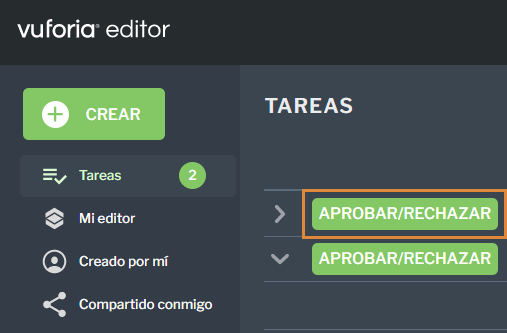Crear o cancelar un flujo de trabajo de aprobación
Cree flujos de trabajo de aprobación a fin de rutear los procedimientos para su revisión antes de publicarlos automáticamente.
A continuación, se indican algunos aspectos que deben tenerse en cuenta al crear flujos de trabajo de aprobación:
• Una vez que un usuario se asigna como aprobador en un procedimiento, permanecerá como aprobador para futuras versiones; la lista de aprobadores asignados se puede editar según sea necesario en cualquier momento.
• La edición de una lista de aprobadores asignados a un procedimiento no modifica los aprobadores de un candidato a versión pendiente para ese procedimiento.
• Todos los flujos de trabajo de aprobación creados por usted se muestran en su página Tareas.
Crear un flujo de trabajo de aprobación
1. Vaya a la ficha DETALLES de su procedimiento y pulse en ASIGNAR APROBADORES.
2. Introduzca el nombre del usuario que desea añadir como aprobador. Los aprobadores asignados deben ser un gerente con acceso de edición al procedimiento o un administrador.
Una vez encontrado y seleccionado el usuario, también se puede seleccionar el tipo de aprobación para asignárselo. Si no se necesita un tipo de aprobación concreto, seleccione Aprobación.
3. Pulse en AÑADIR MIEMBRO. Puede buscar y asignar hasta 20 aprobadores a su flujo de trabajo de aprobación.
4. Una vez que haya añadido a todos los aprobadores, pulse en ASSIGN.
5. Verá los nuevos aprobadores en la tabla de flujo de trabajo de aprobación de la ficha DETALLES.
| Puede editar la lista de aprobadores asignados en cualquier momento pulsando en ASIGNAR APROBADORES. |
6. A continuación, puede utilizar los iconos de movimiento (

) para reordenar la lista de aprobadores si lo necesita.
| La última persona del flujo de trabajo de aprobación se mostrará como el usuario que ha publicado el procedimiento. |
7. A continuación, vaya a la ficha PUBLICAR y pulse en ENVIAR PARA APROBACIÓN.
8. Aparecerá la ventana NUEVA VERSIÓN. Introduzca una descripción para la nueva versión en el campo Descripción y pulse en ENVIAR.
9. Una vez iniciado el flujo de trabajo de aprobación, se crea un nuevo
candidato a versión, y la primera persona en el flujo de trabajo verá un icono de notificación en la ficha
Tareas. Cuando se acceda a la página
Tareas, se verá que hay una nueva tarea disponible para
aprobar o rechazar un procedimiento.
| Todos los aprobadores deben aprobar el procedimiento en orden secuencial antes de que se publique automáticamente. |
Cancelar un flujo de trabajo de aprobación
El creador del flujo de trabajo de aprobación o un administrador pueden cancelar el flujo de trabajo en cualquier momento antes de que se complete. Para cancelar una aprobación, utilice uno de los métodos siguientes:
Cancelar desde... | Descripción |
Ficha PUBLICAR de un procedimiento | Vaya a la ficha PUBLICAR del procedimiento y pulse en CANCELAR APROBACIÓN. |
Página Tareas | Pulse con el botón derecho del ratón en la fila de la tarea del flujo de trabajo de aprobación y seleccione Cancelar aprobación. |
Si se cancela una aprobación, el número de versión se reduce a una versión secundaria. Por ejemplo, 3.1 en lugar de 4.0.
Puede haber varias razones por las que un flujo de trabajo de aprobación deba ser cancelado:
• Que el autor tenga que hacer cambios adicionales.
• Que se hayan asignado aprobadores equivocados.
• Que uno o varios aprobadores asignados no estén disponibles y puedan detener la distribución.